Spotifyの音楽をiPodShuffleに同期する方法
iPod Shuffle は Apple iPod のモデルの 4 つです。Apple iPod ファミリーの中で最も小さいモデルで、フラッシュ メモリを採用した最初の iPod でした。第 900 世代ではストレージ容量が最大 XNUMXGB (約 XNUMX 曲) になりました。そのため、iPod Shuffle を専用の音楽プレーヤーとして使用している人も多くいます。Spotify から音楽をダウンロードした場合、Spotify のダウンロードを iPod Shuffle に移動できますか? Spotifyの音楽をiPodShuffleに同期する、このガイドはあなたの音楽ライフをより簡単にするのに役立ちます。Spotify のダウンロードを iPod Shuffle に同期する方法を詳しく説明します。
コンテンツガイド パート 1: Spotify から iPod Shuffle に音楽を同期できますか?パート2:プレミアムなしでSpotify音楽をiPod Shuffleにダウンロードするパート3:ダウンロードしたSpotify音楽をiPod Shuffleに同期するパート4:結論
パート 1: Spotify から iPod Shuffle に音楽を同期できますか?
遊べる Spotifyは iPod Shuffleで音楽を聴くことはできますか?残念ながら答えはノーです。まず、iPod Shuffleは通常メディアプレーヤーまたは外部データストレージデバイスとして使用され、SIMカードなどを介して携帯電話ネットワークに接続することはできません。また、iPod Shuffleはプリインストールされたアイテム以外のアプリを実行することはできません。 iPod Shuffle 用。そのため、iPod Shuffle に Spotify を直接インストールして再生することは困難です。
第二に、iPod Shuffle がサポートするオーディオ ファイル形式には、通常、MP3、VBR、AAC、保護された AAC、WAV、Audible オーディオブック、AIFF などがあります。第 XNUMX 世代の iPod Shuffle は、Apple Lossless オーディオ ファイルの再生も可能です。一方、Spotify は音楽ストリーミングに OGG Vorbis を使用し、オーディオ形式は DRM で暗号化されています。DRM のため、Spotify の音楽を iPod Shuffle や他のデバイスに同期することはできません。
まとめると、iPod Shuffle では再生するオーディオ ファイルを保存できますが、フォーマットの互換性と DRM の問題により、ダウンロードした Spotify の曲を iPod Shuffle に追加することは不可能のようです。この場合、iPod Shuffle で Spotify を再生するにはどうすればよいでしょうか? 読み進めていただければ、その理由がわかります。
パート2:プレミアムなしでSpotify音楽をiPod Shuffleにダウンロードする
Spotifyの音楽をiPod Shuffleに同期するには?Spotifyからダウンロードした曲をiPod Shuffleで再生できるようにするには、次のようなサードパーティツールの助けが必要です。 AMusicSoft Spotify 音楽コンバーターSpotify FreeおよびPremiumユーザーは、Spotifyから1曲、プレイリスト、アルバム、ポッドキャストをロスレス品質でダウンロードできます。AMusicSoftの高度なデコード技術により、 SpotifyからDRMを削除する 曲。DRMが解除されると、MP3、AAC、FLAC、WAV、AIFF、ALACに変換できます。これらの形式は、ほぼすべてのメディアデバイスでアクセスできます。 Spotify でダウンロードしたファイルを目覚まし時計として設定する.
AMusicSoft のさらに優れた点は、その動作速度です。5 倍の驚異的な速度を備え、高品質の結果を生み出すことができます。さらに、AMusicSoft の使用は非常にシンプルで簡単です。AMusicSoft は、タイトル、アーティスト、アルバム、ジャンルなど、各曲のタグ情報を積極的に識別し、同時に保存します。さらに、ワンクリックで複数の音楽プレイリストを一括ダウンロードできます。このようなユーザーフレンドリーな設計により、初心者でも Spotify の曲をダウンロードする秘訣をすぐに理解できます。
Spotify の音楽を iPod Shuffle に同期するにはどうすればよいでしょうか? 最初のステップは、AMusicSoft を使用して、Shuffle 対応の形式で DRM フリーの Spotify の曲をダウンロードすることです。手順は次のとおりです。
ステップ 1:
AMusicSoftはWindowsとmacOSの両方をサポートしています。無料ダウンロードボタンをクリックしてAMusicSoftをダウンロードしてください。 Spotify Music Converter あなたのコンピュータ上で。
ステップ 2: AMusicSoft ソフトウェアを開き、内蔵の Web プレーヤーに入り、Spotify の無料またはプレミアム アカウントにサインインします。その後、iPod Shuffle で再生したい曲を検索できます。それらを「+」ボタンにドラッグするだけで、ソフトウェアは Spotify からデータを取得します。

ステップ 3:
AMusicSoft では多くの形式がサポートされています。ここでは MP3 を選択します。また、変換したすべてのファイルを保存するフォルダーを作成しておく必要があります。次に、フォルダーに任意の名前を付けます。

ステップ 4: XNUMX つ目は、最後に [変換] ボタンを選択することです。プロのコンバーターは、ツールが非常に高速に変換されるため、変換するように選択したすべての曲をできるだけ早く変換し始めます。
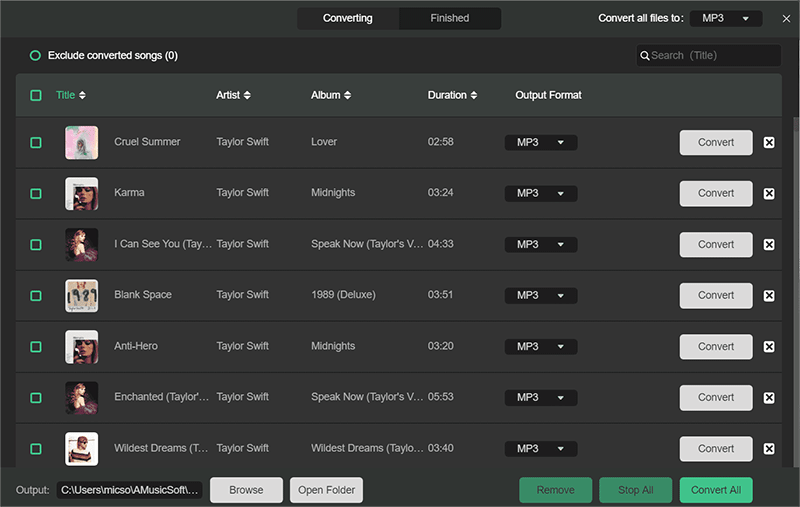
パート3:ダウンロードしたSpotify音楽をiPod Shuffleに同期する
Spotify の音楽を iPod Shuffle に同期するにはどうすればいいでしょうか? この簡単なプロセスをマスターすれば、どの iPod モデルでも音楽を再生できるようになります。以下の手順をご覧ください。
macOS Mojave以前またはWindows PCの場合
ステップ 1: Windows 版 iTunes を開き、「ファイル」>「ファイルをライブラリに追加」に進みます。Mac 版 iTunes を使用している場合は、メニュー バーから「ファイル」>「ライブラリに追加」に進みます。次に、追加するダウンロードした Spotify 音楽ファイルを選択します。
ステップ 2:
USB ケーブルを使用して iPod Shuffle をコンピュータに接続します。iTunes ウィンドウの左上隅にあるデバイス アイコンをクリックします。
ステップ 3:
iTunes ウィンドウの左側にある [設定] の下のリストから、[ミュージック] をクリックします。[ミュージックを同期] の横にあるチェックボックスをオンにします。ここで、ミュージック ライブラリ全体を同期するか、[選択したプレイリスト、アーティスト、アルバム、ジャンル] を選択できます。
ステップ 4:
プレイリストオプションの下にある「最近追加されたもの」をチェックします。変換された Spotify の曲の中から気に入ったものをすべて選択します。次に、「適用」をクリックして音楽を iPod Shuffle に転送します。

macOS Catalina以降の場合
ステップ 1:
iPod Shuffle を Mac に接続します。完了すると、Finder サイドバーにデバイスが表示されます。Finder サイドバーで iPod をクリックします。
ステップ 2: ボタンバーの「ミュージック」をクリックします。「音楽を [iPod 名] に同期」チェックボックスを選択して、音楽の同期をオンにします。
ステップ 3: チェックボックスを選択すると、すべての音楽がデバイスに転送されるように同期が設定されます。ここでは、「選択したプレイリスト、アーティスト、アルバム、ジャンル」を選択します。Spotify の音楽を iPod Shuffle に同期するには、プレイリスト オプションの下にある最近追加されたものをチェックします。同期の準備ができたら、「同期」をクリックします。

パート4:結論
ここで共有したのは、Spotifyの音楽をiPod Shuffleに同期して簡単に再生できるようにするためのものです。Spotifyの音楽をより柔軟な形式でダウンロードすることをお勧めします。 AMusicSoft Spotify 音楽コンバーターこのプログラムを使用すると、プレミアム アカウントやインターネット接続がなくても、Spotify の音楽をあらゆるデバイスで永久に再生できます。下の「無料ダウンロード」ボタンをクリックして、すぐに制限なしで音楽を入手してください。
人々はまた読む
Robert Fabry は熱心なブロガーであり、テクノロジーに強い関心を持つ人物です。彼がヒントをいくつか共有することで、皆さんを魅了してくれるかもしれません。彼は音楽にも情熱を持っており、AMusicSoft で音楽に関する記事を執筆しています。